
- Автоматизация
- Антропология
- Археология
- Архитектура
- Биология
- Ботаника
- Бухгалтерия
- Военная наука
- Генетика
- География
- Геология
- Демография
- Деревообработка
- Журналистика
- Зоология
- Изобретательство
- Информатика
- Искусство
- История
- Кинематография
- Компьютеризация
- Косметика
- Кулинария
- Культура
- Лексикология
- Лингвистика
- Литература
- Логика
- Маркетинг
- Математика
- Материаловедение
- Медицина
- Менеджмент
- Металлургия
- Метрология
- Механика
- Музыка
- Науковедение
- Образование
- Охрана Труда
- Педагогика
- Полиграфия
- Политология
- Право
- Предпринимательство
- Приборостроение
- Программирование
- Производство
- Промышленность
- Психология
- Радиосвязь
- Религия
- Риторика
- Социология
- Спорт
- Стандартизация
- Статистика
- Строительство
- Технологии
- Торговля
- Транспорт
- Фармакология
- Физика
- Физиология
- Философия
- Финансы
- Химия
- Хозяйство
- Черчение
- Экология
- Экономика
- Электроника
- Электротехника
- Энергетика
Министерство образования и науки Российской Федерации
Министерство образования и науки Российской Федерации
Федеральное государственное автономное образовательное учреждение высшего образования Севастопольский государственный университет
отчет
по лабораторной работе № 1
Тема: «Ввод и редактирование данных в MS Excel»
Выполнила:
ГМУ/б-19-1-о
Маркова М.А.
Проверил:
Скрябина Е.В.
Севастополь
2020 г.
ЛАБОРАТОРНАЯ РАБОТА №1
ВВОД И РЕДАКТИРОВАНИЕ ДАННЫХ В MS Excel
1.1 Цель работы – изучить приемы ввода констант и формул в ячейки рабочего листа, приобрести навыки в построении таблиц на примерах основных команд редактирования.
1.2 Теоретические сведения
Формула в Excel – это выражение, которое начинается со знака = и может содержать числа, текст, ссылки на ячейки, знаки действий (операторы), скобки и функции.
При вводе формул нужно соблюдать следующие правила:
- для обозначения действия возведение в степеньиспользуется оператор^;
- нельзя опускать оператор умножения;
- для изменения порядка выполнения действий используют круглые скобки;
для обозначения действия нахождение процентовиспользуется оператор %.
Ход работы
1.3.1 Создать новую электронную книгу в среде Excel 2007. Переименовать Лист1 в «Задание 1». На этом листе произвести вычисление следующих выражений:
a) 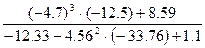 ;
;
b) 32% от числа  ;
;
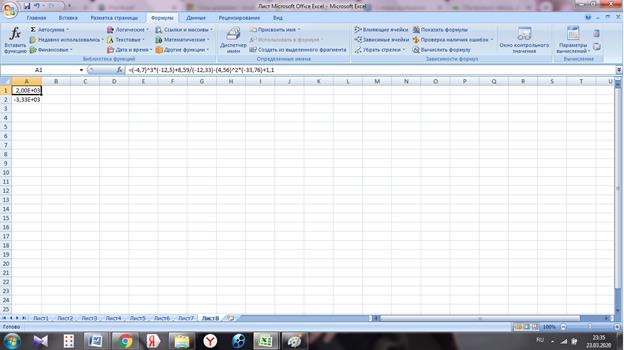
Записать в виде целого числа или десятичной дроби числа, представленные в экспоненциальном виде: а) 2,15Е+03; б) 1,35Е–02.
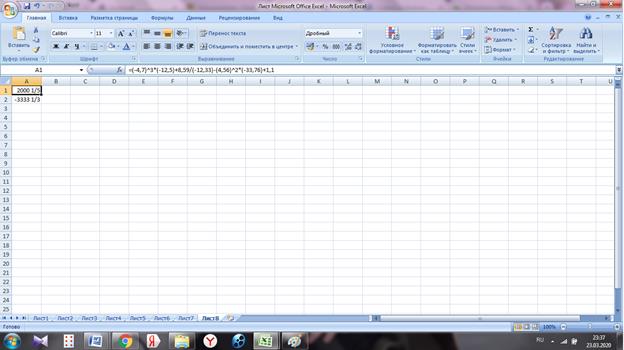
Задание выполняется на Листе2. Значение переменной x находится в ячейке А1, значение переменной у – в ячейке А2, значение переменной z – в ячейке А3. Запишите формулы для вычисления в Excel 2007 значений выражений:
a)  ; b)
; b) 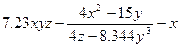 .
.
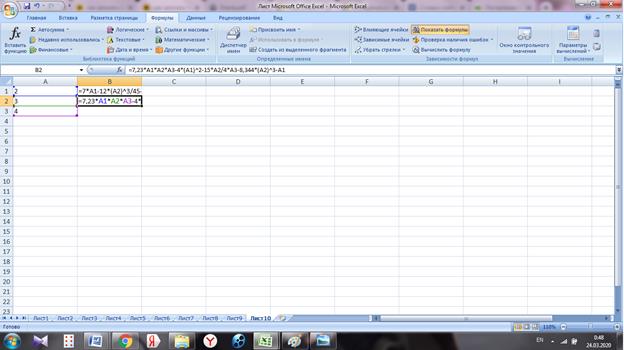
На листе 3 заполнить: а) ячейки диапазона А2:А8 членами арифметической прогрессии с первым членом 3 и шагом 2; б) ячейки диапазона С3:С8 членами геометрической прогрессии с первым членом 2 и знаменателем 0,5.
Создать пользовательский список из названий восьми изучаемых предметов. Заполните этими названиями 8 ячеек столбца D.
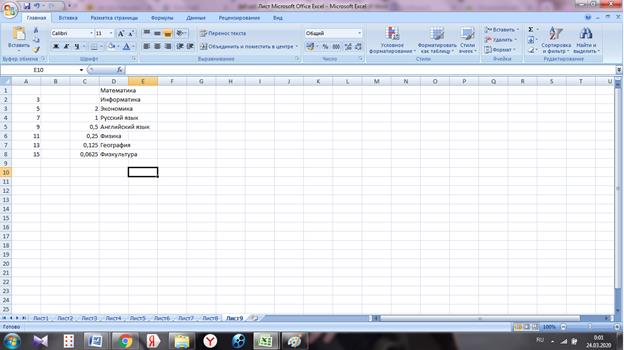
1.3.4 В новой книге создать таблицу, содержащую доходы 5 фирм по продаже компьютеров (видеотехники, косметики и т.д.) за каждый месяц первого полугодия текущего года (пример на рис.1.2). Первая строка содержит названия месяцев и заполняется с помощью маркера заполнения. В ячейку А1 ввести «Фирмы».
Вычислить значения столбца "Всего за полгода" с помощью формулы, суммирующей значения ячеек. (=А1+..... ). Размножить формулу в столбце, используя маркер заполнения.
Вычислить итоги для каждой фирмы за каждый месяц.
Выполнить редактирование данных:
- Очистите содержимое столбца "всего за полгода" . Вычислить значения столбца с использованием функции =СУММ( ).
- Добавить три пустые строки в верхней части таблицы.
- Удалить две пустых строки.
- Заполнить пустую строку текстом "Доходы фирм по продаже компьютеров на 1 полугодие 201_года". Разместить заголовок по центру области (кнопка на панели Центрировать по столбцам).
- Скопировать таблицу на лист 2 через буфер обмена.
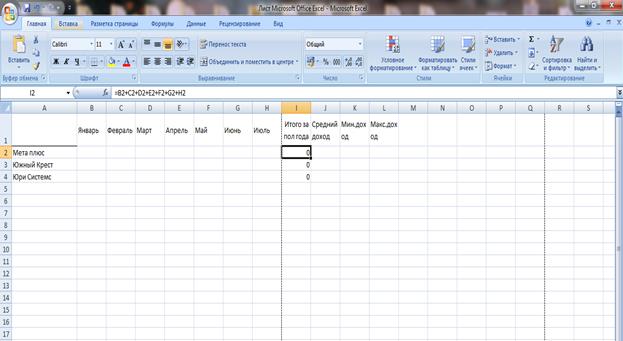
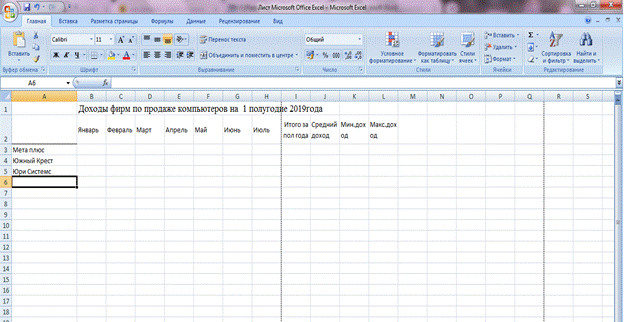
Ответы на вопросы
1. Редактирование данных можно выполнять непосредственно в ячейке или в поле Строки формул. Для редактирования данных в ячейке можно дважды щелкнуть по этой ячейке или сделать ячейку текущей и нажать клавишу F2. Для редактирования данных в поле Строки формулнужно сделать ячейку текущей, выбрать необходимое место в поле Строки формул, выполнить редактирование, после чего нажать клавишу Enter.
Для удаления данных из ячейки можно сделать ее текущей и нажать клавишу Delete. Можно также выполнить Главная - Редактирование - Очистить - Очистить содержимое
.
2. Удаление столбцов, строк, отдельных ячеек и их диапазонов происходит аналогично вставке. Для выполнения этих операций нужно выполнить Главная - Ячейки - Удалить - Удалить ячейки (Удалить строки (столбцы) с листа).
3. Формула в Excel – это выражение, которое начинается со знака = и может содержать числа, текст, ссылки на ячейки, знаки действий (операторы), скобки и функции.
При вводе формул нужно соблюдать следующие правила:
- для обозначения действия возведение в степеньиспользуется оператор ^;
- нельзя опускать оператор умножения;
- для изменения порядка выполнения действий используют круглые скобки;
- для обозначения действия нахождение процентовиспользуется оператор %;например, формула нахождения 25 %от числа 134 будет выглядеть так: =134∙25 %;
По умолчанию после ввода в ячейку формулы результат вычисления отображается в этой ячейке, а введенная формула отображается в Строке формул.
4. Если содержимым ячейки является формула, которая содержит ссылку, то при копировании содержимого этой ячейки в формуле происходит автоматическое изменение ссылок – модификация формулы: номера столбцов (строк) в ссылках изменяются на разность номеров конечного и начального столбцов (строк). При перемещении формулы не модифицируются.
Для того чтобы при копировании ссылки в формуле не модифицировались, перед номером столбца строки добавляют символ $. Так, ссылка B10 будет модифицироваться, а ссылка $B$10 – нет. Если в ссылке символ $ добавлен только перед номером столбца или номером строки, например $B10 или B$10, то при копировании такие ссылки модифицируются частично: изменяется лишь номер строки или столбца, около которого не стоит символ $.
Вывод: изучила приемы ввода констант и формул в ячейки рабочего листа, приобрела навыки в построении таблиц на примерах основных команд редактирования.
|
|
|
© helpiks.su При использовании или копировании материалов прямая ссылка на сайт обязательна.
|